Как создать анонимный опрос обратной связи
Опубликовано: 2022-12-30Вы хотите создать анонимный опрос обратной связи?
Анонимные опросы предоставляют ценные данные от участников без сбора их личной информации.
Многие люди избегают отвечать на опросы, потому что они хотят защитить свою конфиденциальность и не хотят, чтобы их идентифицировали. С помощью анонимного опроса вы можете увеличить количество участников, соблюдая конфиденциальность людей.
В этом посте мы познакомим вас с созданием анонимного опроса обратной связи в WordPress.
Полезны ли анонимные опросы?
Анонимные онлайн-опросы полезны в тех случаях, когда вы хотите избежать какой-либо предвзятости.
У них более высокий процент ответов, потому что люди с большей вероятностью будут отвечать на опросы клиентов и сотрудников, оценки курсов и другие опросы, когда они анонимны. В условиях анонимности участники, как правило, считают, что могут отвечать правдиво, не опасаясь возмездия.
С точки зрения руководства, эта честная обратная связь имеет решающее значение для выявления проблем и областей для улучшения. Вы хотите, чтобы ваши респонденты чувствовали себя комфортно, свободно рассказывая о своем опыте.
Как создать анонимный опрос обратной связи
WPForms является одним из лучших доступных онлайн-инструментов для проведения опросов, и с помощью его инструментов для создания опросов легко создать анонимный опрос. Мы рассмотрим шаги, чтобы показать вам, как настроить его и начать собирать отзывы.
В этой статье
- 1. Установите WPForms
- 2. Установите дополнение «Опросы и опросы».
- 3. Выберите шаблон опроса
- 4. Включите отчеты об опросах
- 5. Удалить идентификационные поля
- 6. Включите функции и улучшения, связанные с GDPR
- 7. Отключить сбор IP-адресов и сведений о пользователе
- 8. Опубликуйте форму
- 9. Просмотр результатов опроса
- Просмотр записей для вашего опроса
- Просмотр результатов опроса с графиками
1. Установите WPForms

WPForms — это самый простой способ создать анонимный опрос обратной связи. Обратите внимание, что вам потребуется лицензия Pro для использования надстройки «Опросы и опросы», которая необходима для создания анонимного опроса.
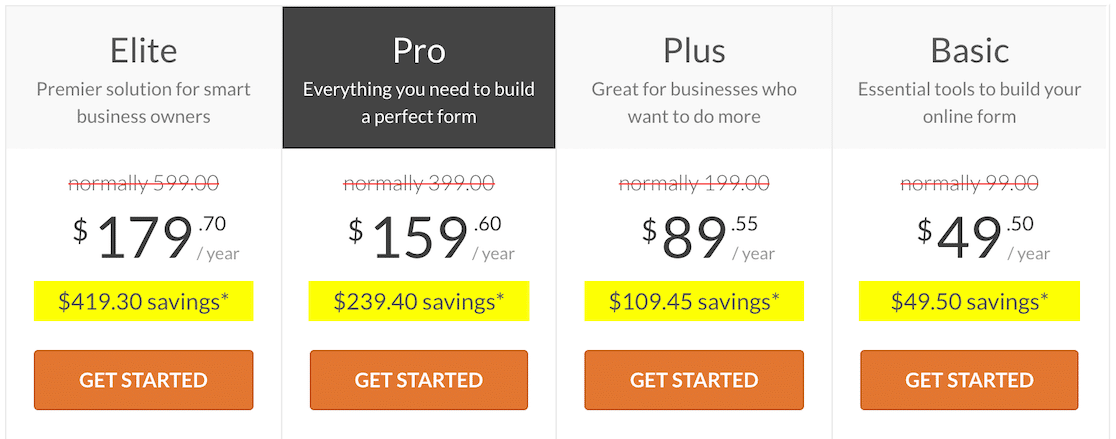
После установки WPForms вам необходимо настроить дополнение «Опросы и опросы».
2. Установите дополнение «Опросы и опросы».
После того, как вы установили WPForms, вам необходимо установить и активировать дополнение «Опросы и опросы».
В WordPress найдите и щелкните параметр WPForms Addons в меню слева.
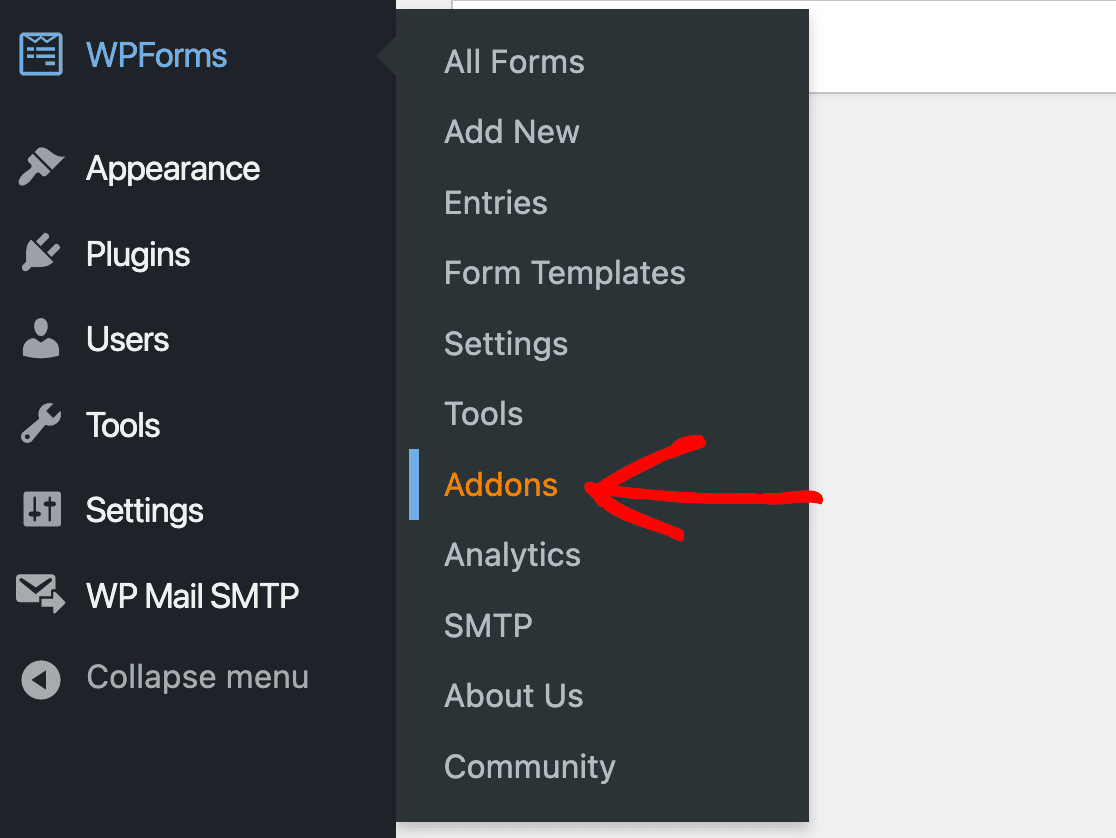
Прокрутите параметры, пока не найдете надстройку «Опросы и опросы», и нажмите кнопку « Установить надстройку » под ней.
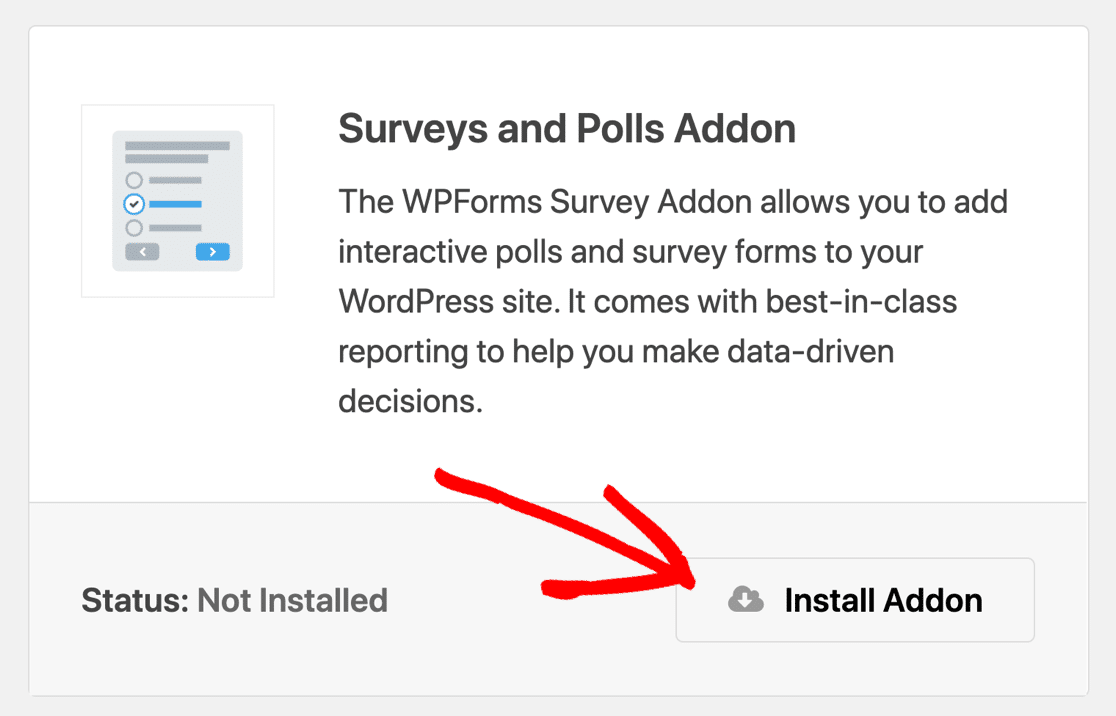
Как только вы это сделаете, вы будете готовы создать свой опрос.
3. Выберите шаблон опроса
Теперь пришло время создать новую форму. Перейдите в WPForms » Добавить новый .
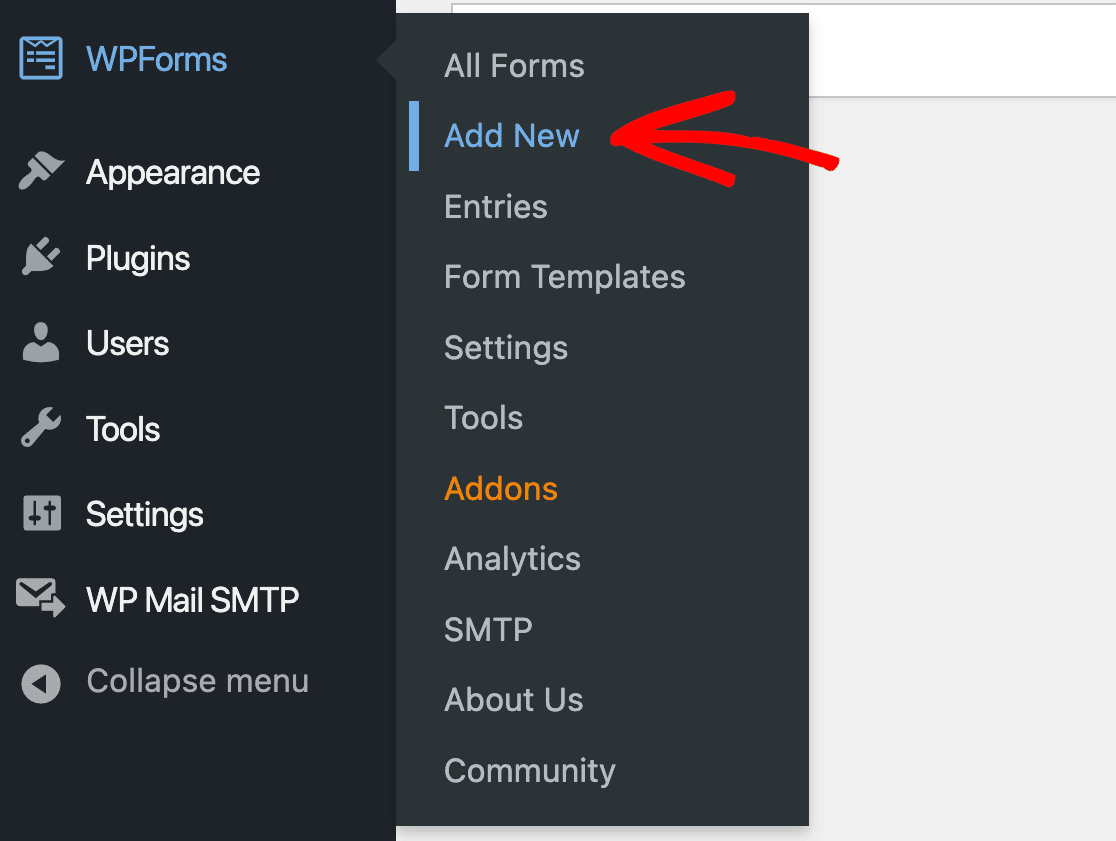
Хотя вы можете создать свой собственный с нуля, WPForms предлагает ряд шаблонов опросов, из которых вы можете выбирать. Использование шаблона еще больше упрощает создание анонимного опроса обратной связи. Начните с шаблона в качестве основы и внесите любые изменения, необходимые для его настройки.
Для наших целей здесь мы будем использовать шаблон опроса об удовлетворенности клиентов, который поможет нам узнать больше об опыте клиентов.
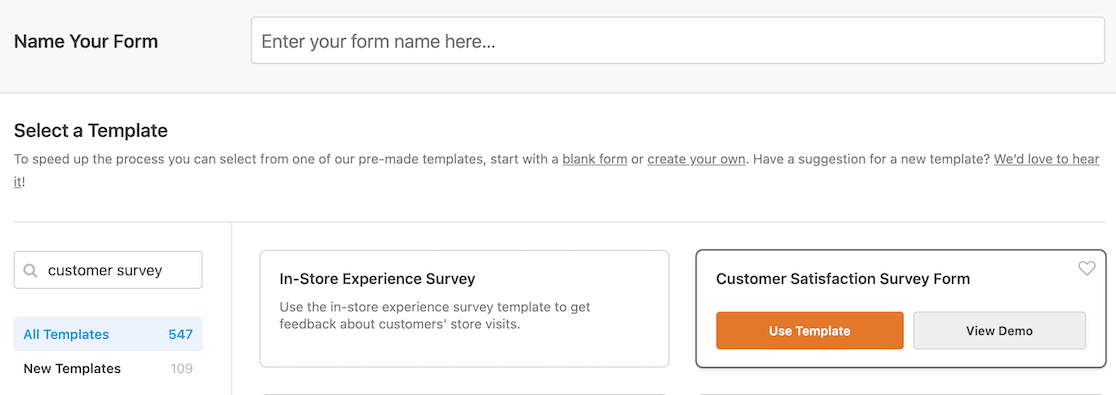
После выбора шаблона он откроется в редакторе форм.
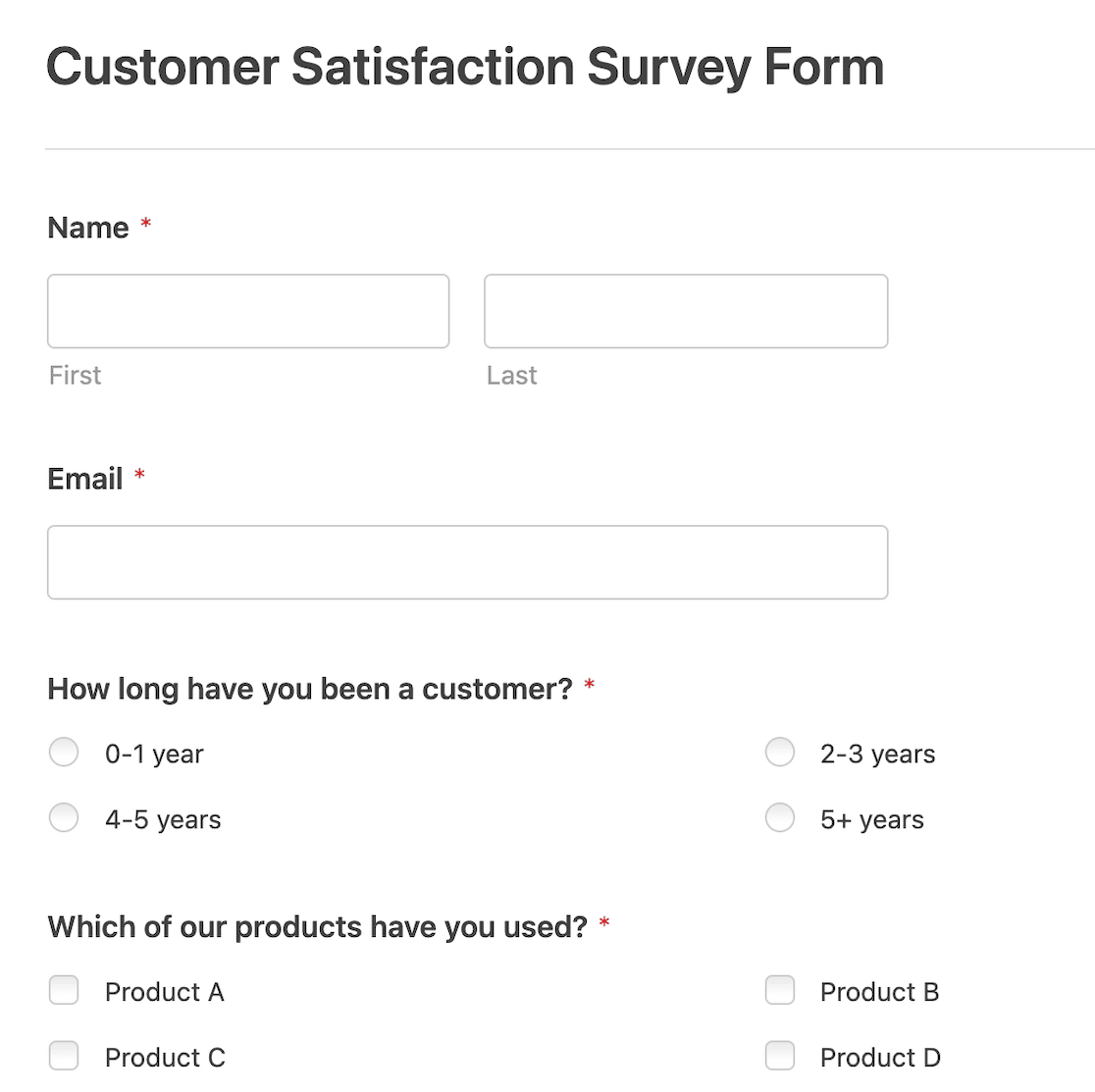
Если вы создаете собственную форму опроса, обратите внимание на типы вопросов. Если вы включаете субъективные, открытые вопросы или даже много демографических вопросов, вы рискуете получить ответы, которые раскроют личность респондента.
4. Включите отчеты об опросах
После того, как форма открыта в конструкторе форм, нажмите « Настройки» » Опросы и опросы в меню слева. Убедитесь, что переключатель включен для включения отчетов об опросе.
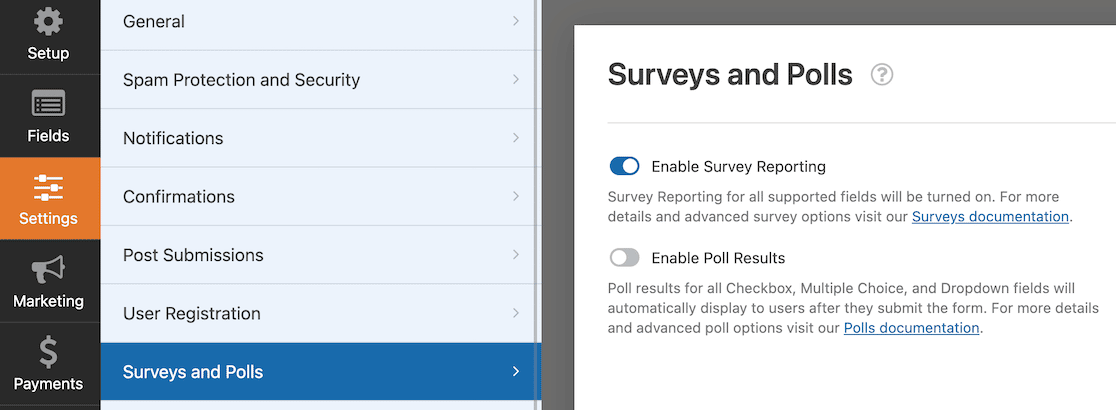
Этот параметр гарантирует, что вы сможете видеть все отчеты и графики данных. Если вы проводили опрос, у вас также есть возможность отобразить результаты опроса после отправки формы.
Однако для наших целей мы просто хотим убедиться, что мы включили отчеты об опросах.
5. Удалить идентификационные поля
Чтобы сделать опрос анонимным, необходимо удалить все поля, которые сразу выдают личность респондента. Поля имени и адреса электронной почты присутствуют в большинстве шаблонов, поэтому вам придется их удалить. Для этого перейдите в конструктор форм, выберите поле, которое хотите удалить, и щелкните значок корзины.
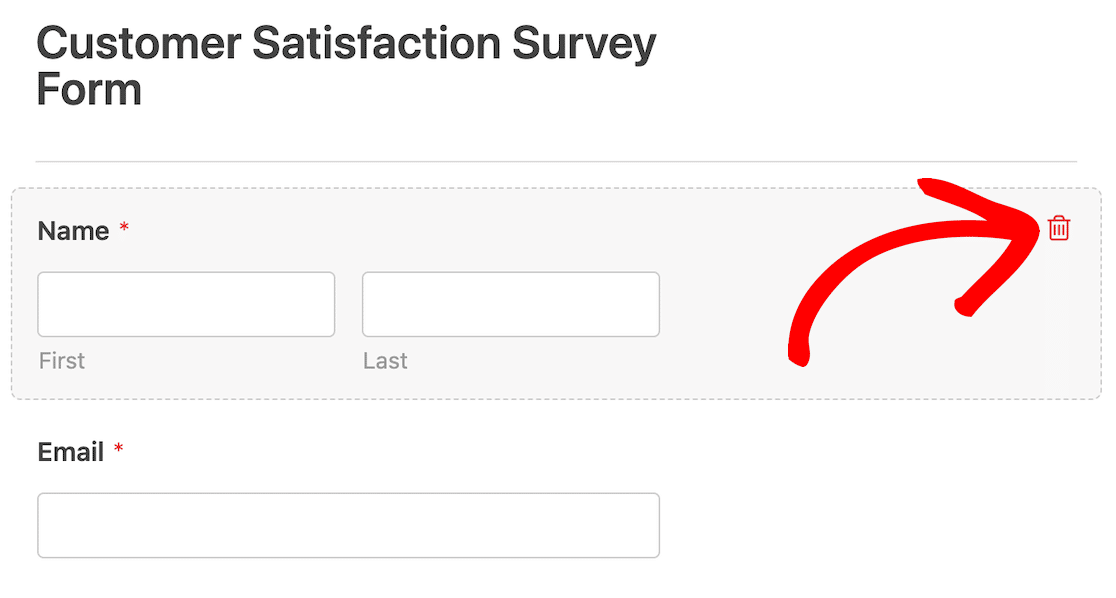
Если вы выберете шаблон, который включает другую контактную информацию, такую как адрес или номер телефона, обязательно удалите и их. Любые поля личных данных должны быть удалены.
6. Включите функции и улучшения, связанные с GDPR
Затем нам нужно включить функции и улучшения, связанные с GDPR.
Для начала сохраните форму и выйдите из конструктора форм.
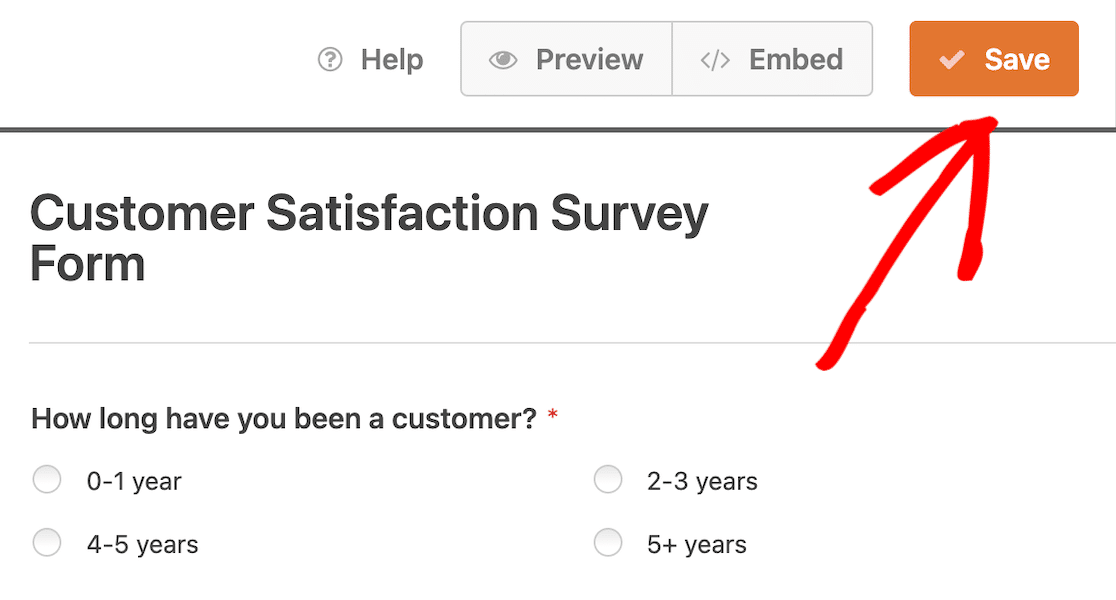
После выхода из конструктора форм вы должны вернуться на страницу обзора форм. Отсюда найдите и нажмите « Настройки » в меню слева.
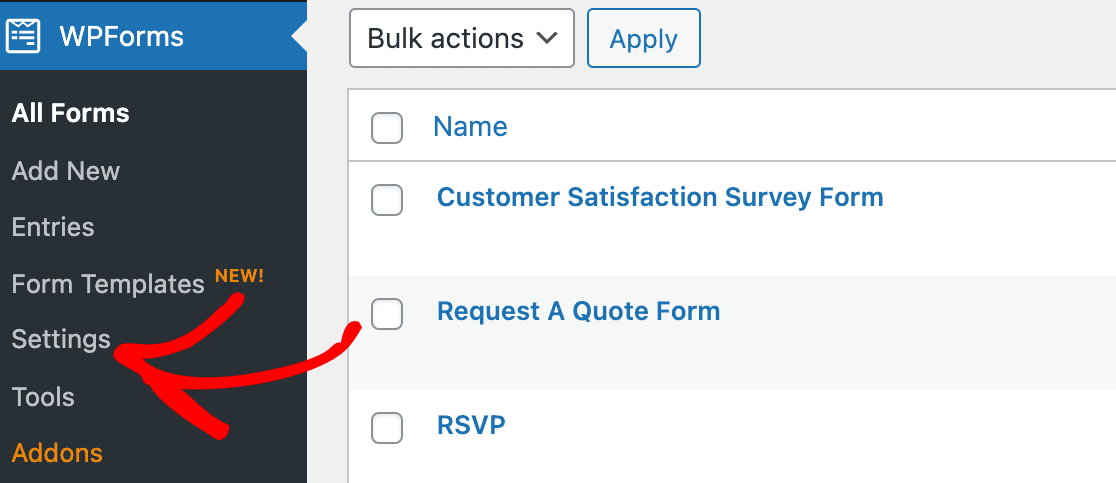
Настройки должны появиться рядом с вкладкой «Общие», выбранной по умолчанию, и вашим лицензионным ключом в верхней части страницы.
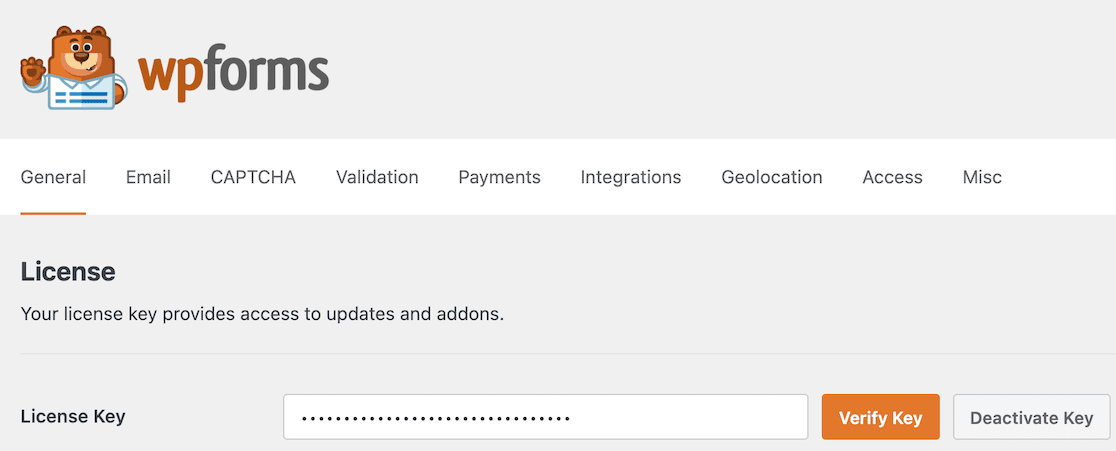
Прокрутите вниз, пока не найдете настройки GDPR.
Установите флажок «Улучшения GDPR» , если он еще не установлен.
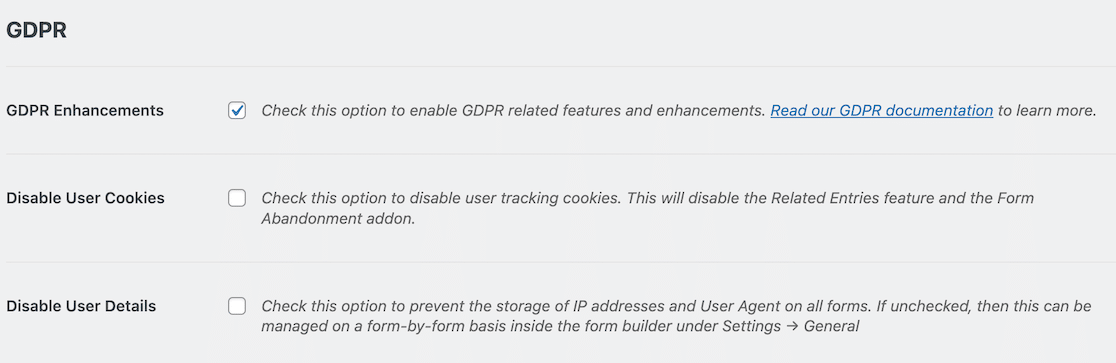

Теперь мы отключим сбор IP-адресов и сведений о пользователе в форме.
7. Отключить сбор IP-адресов и сведений о пользователе
Хотя мы удалили поля имени и адреса электронной почты, формы по-прежнему будут хранить определенные метаданные пользователей, такие как их IP-адрес, по умолчанию. Опрос не может быть по-настоящему анонимным, если эта информация собирается, поэтому следующее, что мы сделаем, это отключим ее.
Открыв форму в конструкторе форм, нажмите « Настройки » в меню слева. Параметр « Общие настройки» будет выбран по умолчанию.
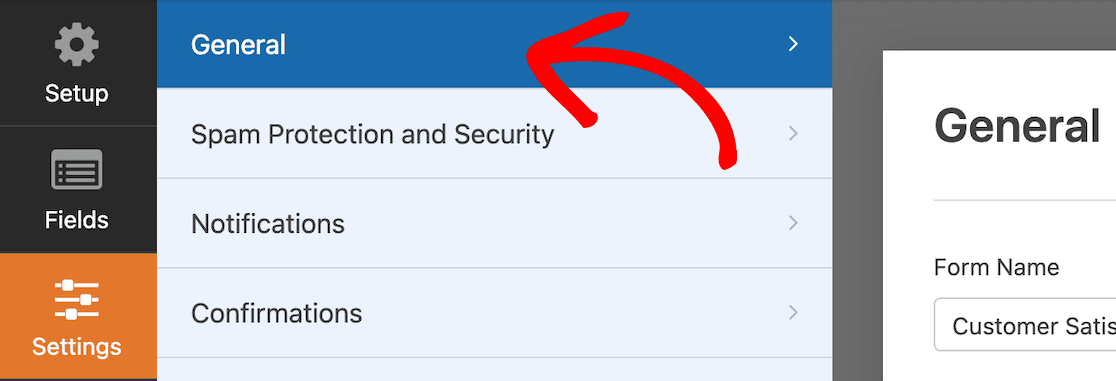
Прокрутите вниз и разверните Дополнительные параметры.
Вы найдете тумблер с надписью « Отключить сохранение сведений о пользователе (IP-адрес и пользовательский агент)» . Переключите переключатель, чтобы отключить сохранение этих сведений.
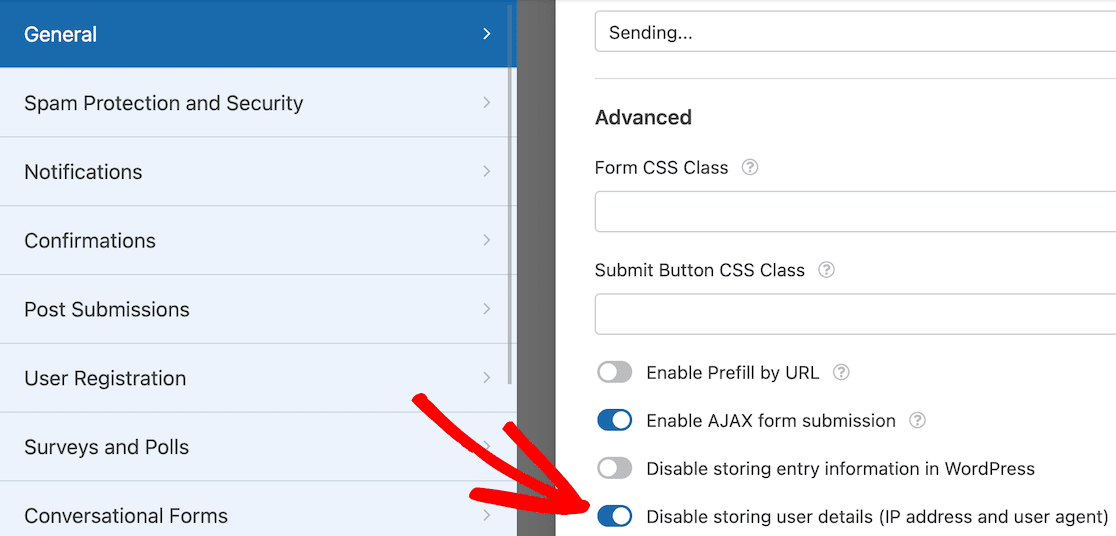
Обратите внимание: если вы не обновили настройки GDPR на шаге 6, у вас не будет этого переключателя. Обязательно сначала обновите настройки GDPR.
8. Опубликуйте форму
Теперь, когда у вас есть все настройки, вы готовы опубликовать свой анонимный опрос.
Чтобы начать, нажмите кнопку « Встроить » в верхней части конструктора форм.
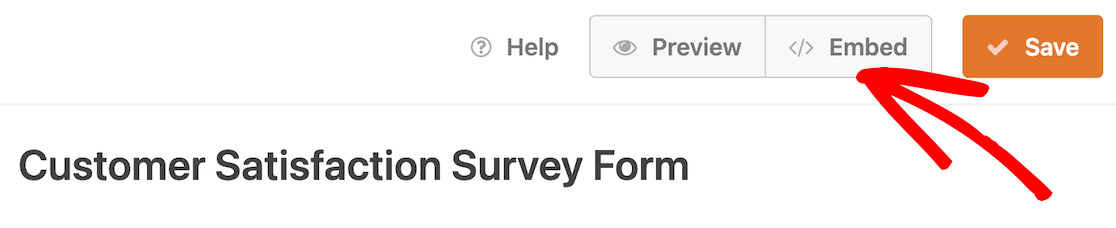
Когда вы это сделаете, откроется модальное окно с вопросом, хотите ли вы встроить форму в существующую страницу или хотите создать новую страницу. Вы можете выбрать то, что больше всего подходит для вас и вашего сайта.
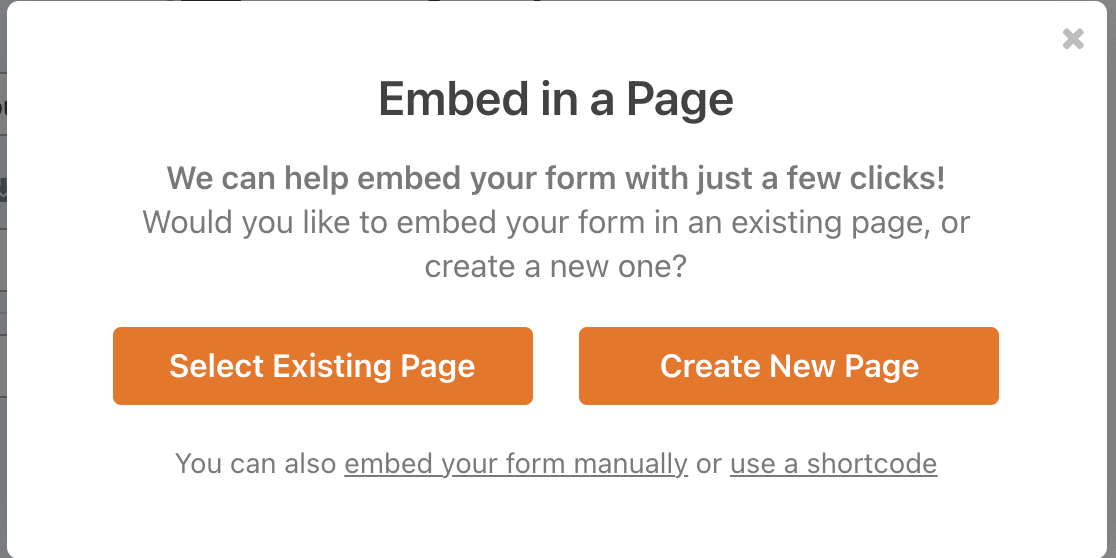
Мы собираемся встроить нашу форму на новую страницу, поэтому мы выбрали этот вариант. Теперь мы назовем нашу новую страницу. Назвав нашу страницу «Опрос удовлетворенности клиентов», мы можем нажать кнопку « Поехали» .
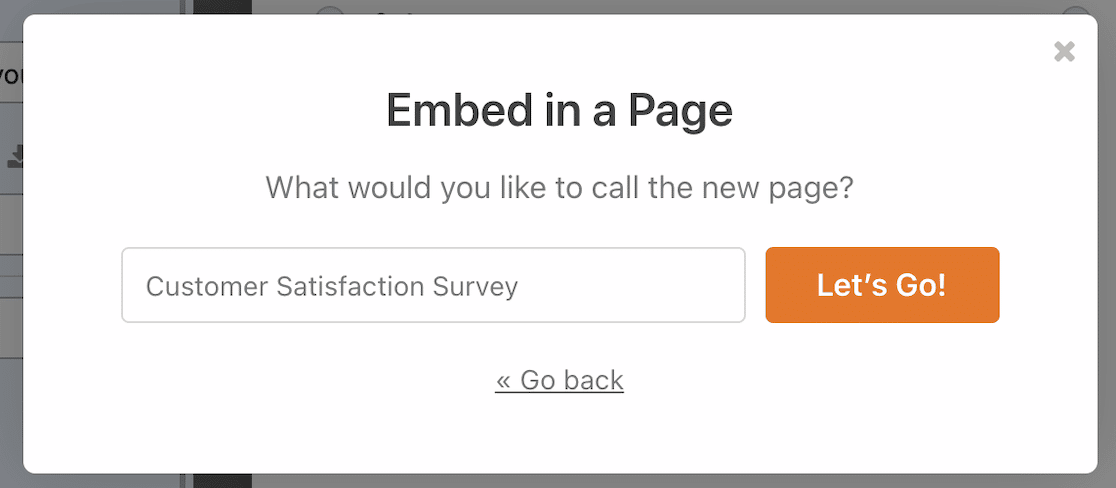
Наша новая страница откроется как черновик. Вы можете добавить контент на страницу, если хотите. Мы решили оставить опрос единственным контентом на странице. Когда ваша страница будет готова, нажмите Опубликовать .
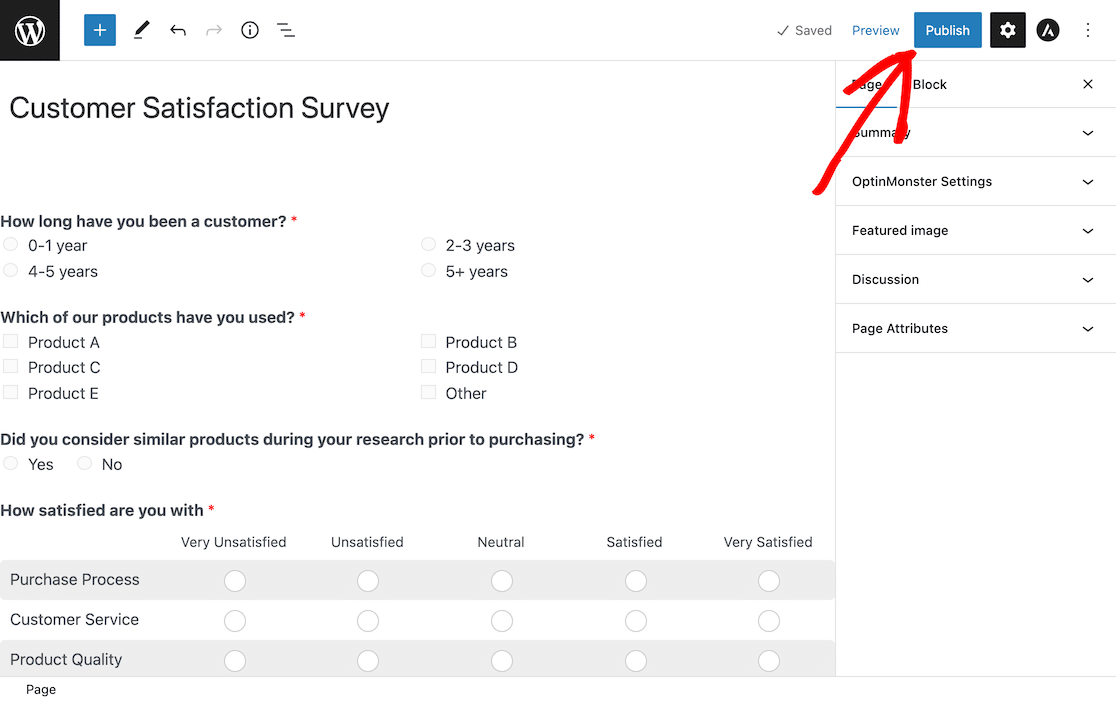
Теперь, если вы посетите страницу опроса удовлетворенности клиентов на своем сайте, вы увидите свою живую форму.
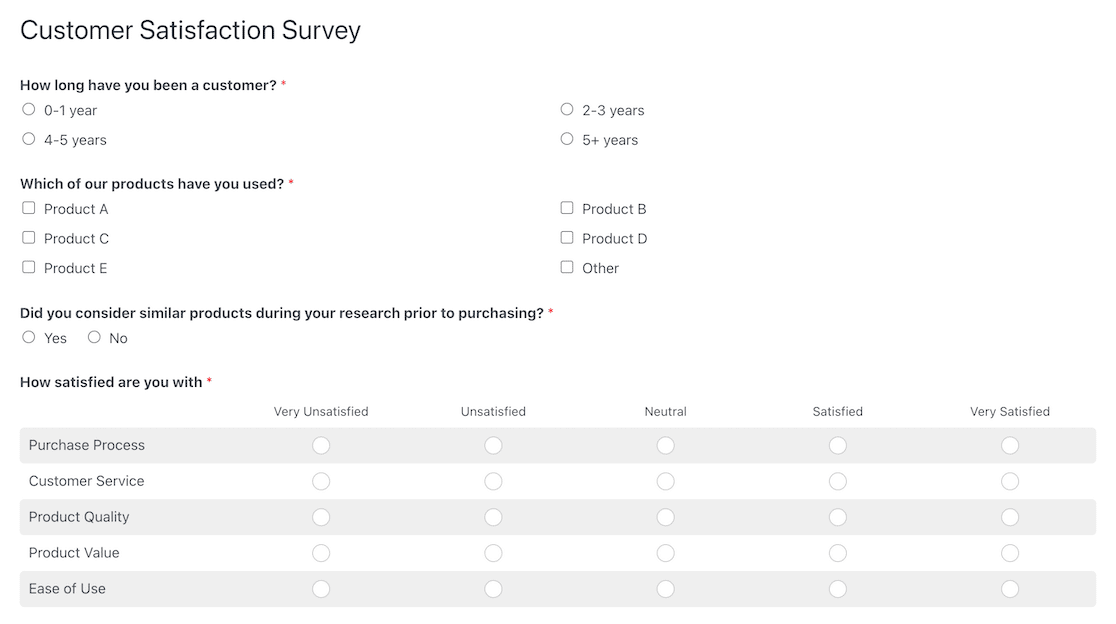
9. Просмотр результатов опроса
После того, как люди примут участие в вашем опросе, вы сможете просмотреть результаты. Просто не будет какой-либо жесткой идентифицирующей информации, которая поможет вам узнать, кто какие ответы отправил.
Чтобы найти свои записи, войдите в WordPress и перейдите в WPForms »Все формы . В списке форм найдите форму анонимного опроса.
Вы увидите, что можете просматривать записи и результаты опроса.

Обратите внимание: если вы не видите эти параметры, вам может потребоваться навести указатель мыши на заголовок, чтобы они появились.
Давайте посмотрим на разницу между записями и результатами опроса.
Просмотр записей для вашего опроса
Если вы нажмете на опцию для записей, вы увидите график вверху, который суммирует ответы на первый вопрос.
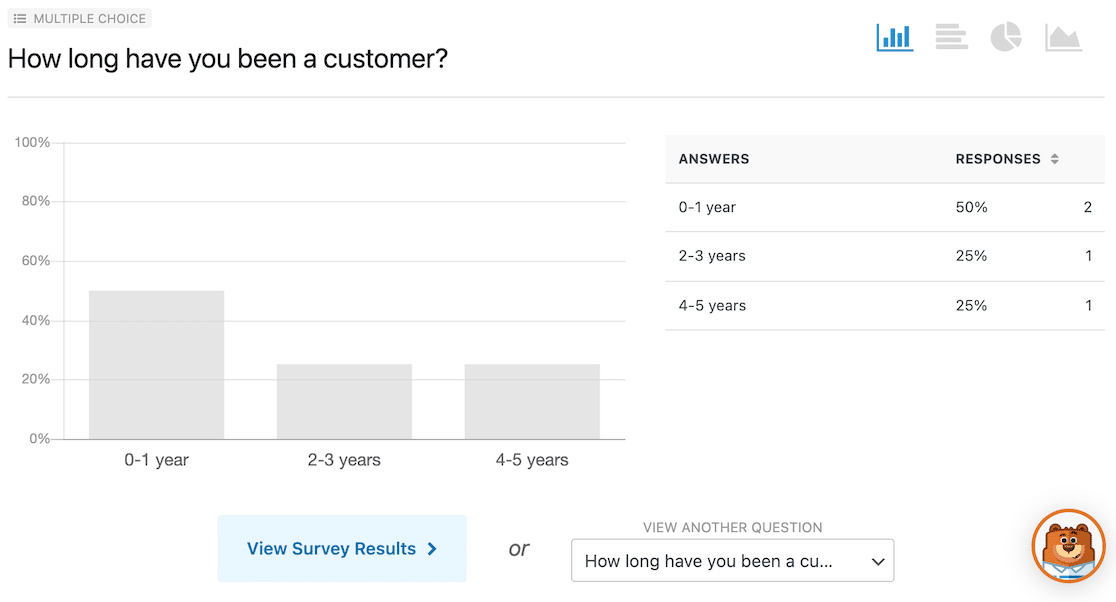
Под графиком вы увидите варианты просмотра результатов опроса или выбора другого вопроса. Вы можете выбрать любой другой вопрос из раскрывающегося списка и просмотреть ответ в виде графика.
Если вы продолжите прокручивать под графиками отдельных вопросов, вы увидите все перечисленные записи.
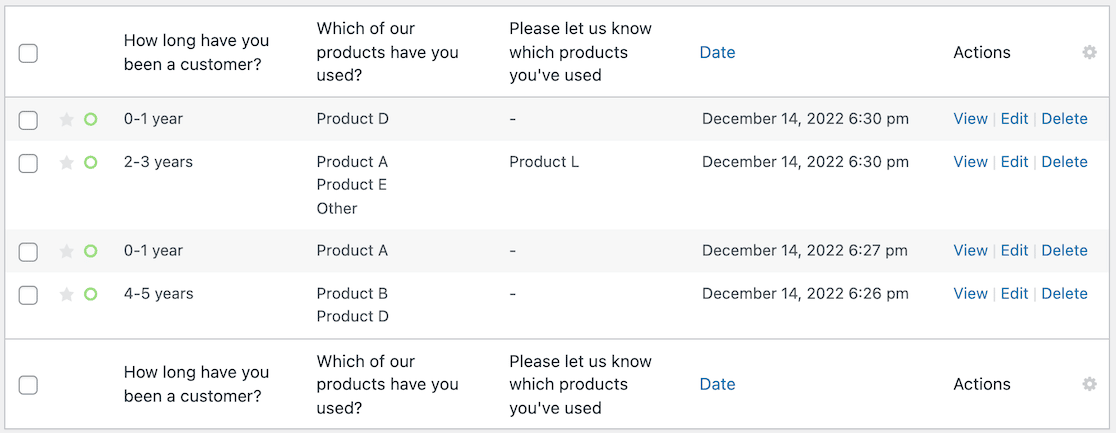
Обратите внимание, что в этом представлении вы можете видеть ответы на опрос, но не можете видеть идентифицирующую информацию об участниках опроса.
Просмотр результатов опроса с графиками
Вы можете выбрать вариант результатов опроса, если хотите просмотреть результаты более подробно с широким обзором ответов.

Когда вы прокрутите эту страницу, вы увидите все вопросы опроса и ответы на них, представленные в виде графика.
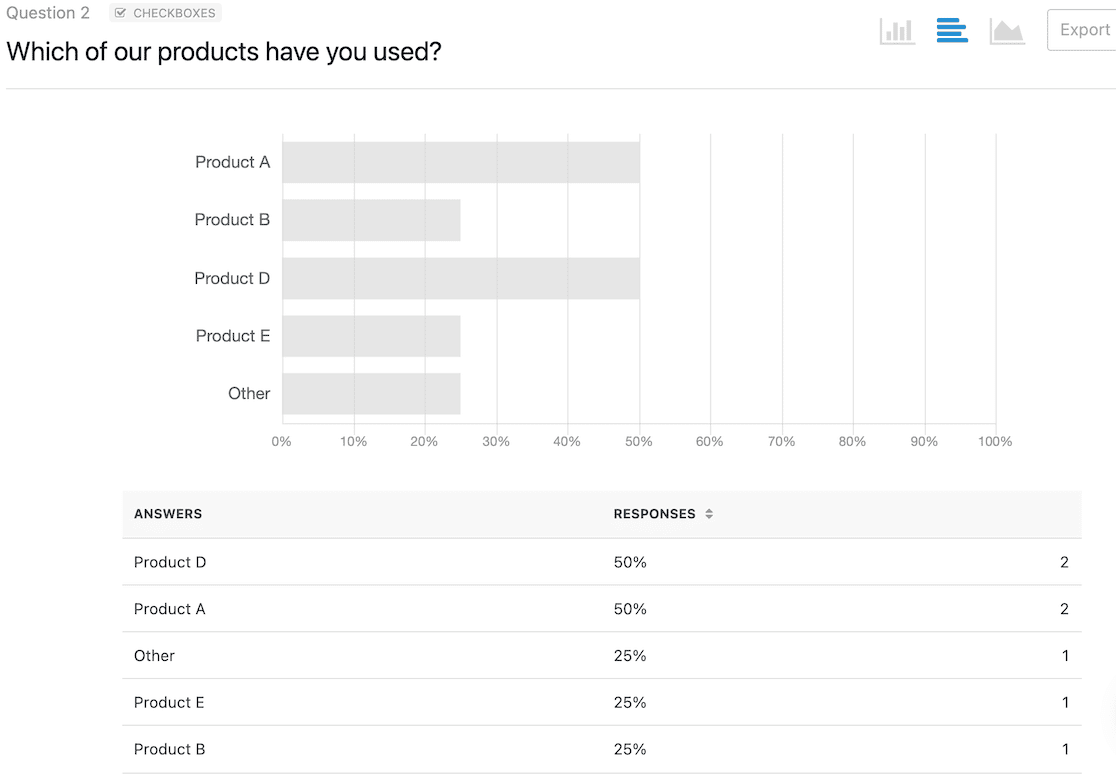
Графики дают вам хорошую визуализацию данных. Вы можете изменить вид диаграммы, выбрав различные значки в правом верхнем углу.
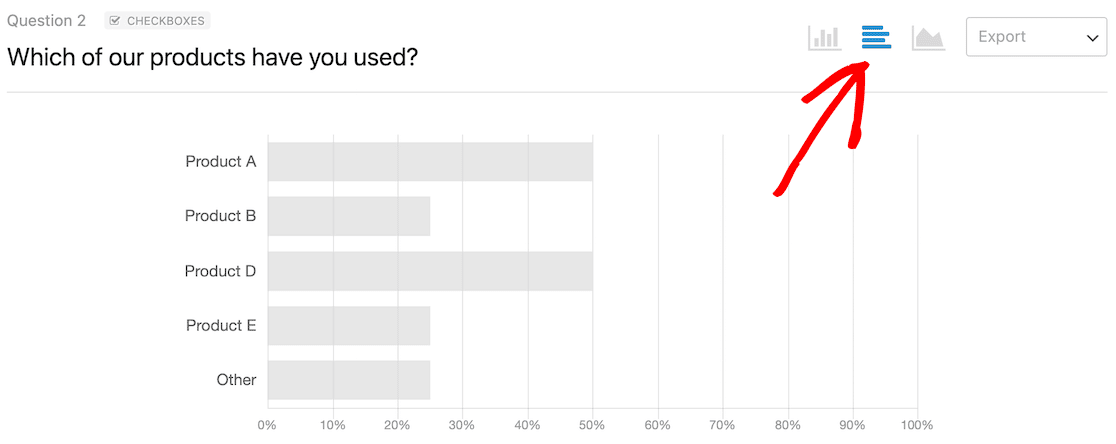
Визуальные эффекты также являются хорошей функцией для использования в презентациях. Если вам нужно изображение ваших результатов, вы можете загрузить каждый график в виде файла PDF или JPG. Для этого найдите раскрывающийся список « Экспорт » в правом верхнем углу графика.
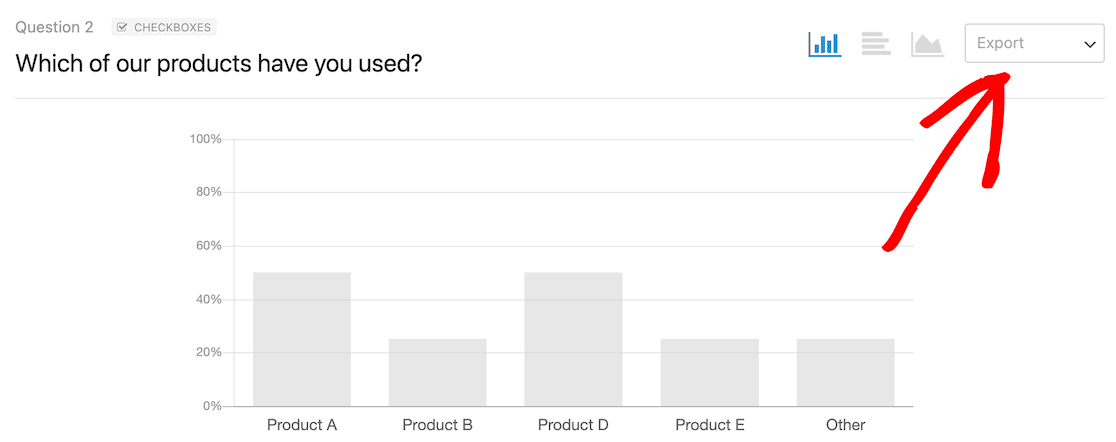
Затем добавьте условную логику в свои опросы.
Вы, наверное, видели опросы, в которых уточняющие вопросы задаются только тогда, когда это необходимо. Вы можете использовать условную логику для создания таких типов опросов и определения того, какие ответы пользователей будут вызывать дополнительные вопросы, переводя ваш опрос на следующий уровень.
Нужны идеи для вопросов опроса? Ознакомьтесь с этим списком из 52 вопросов формы обратной связи, которые помогут вам начать работу.
Создайте свою форму WordPress сейчас
Готовы построить свою форму? Начните сегодня с самого простого плагина для создания форм WordPress. WPForms Pro включает множество бесплатных шаблонов и предлагает 14-дневную гарантию возврата денег.
Если эта статья помогла вам, подпишитесь на нас в Facebook и Twitter, чтобы получить больше бесплатных руководств и руководств по WordPress.
